photoshop羽化出错如何取消
发布时间:2017-06-03 17:14
其实大家在photoshop中使用羽化功能时一定要注意,出了错也没事还可以取消。那么大家知道photoshop羽化出错如何取消吗?下面是小编整理的photoshop羽化出错如何取消的方法,希望能帮到大家!
photoshop羽化出错取消的方法
1、打开图片,用“多边形套索工具”选定某区域;
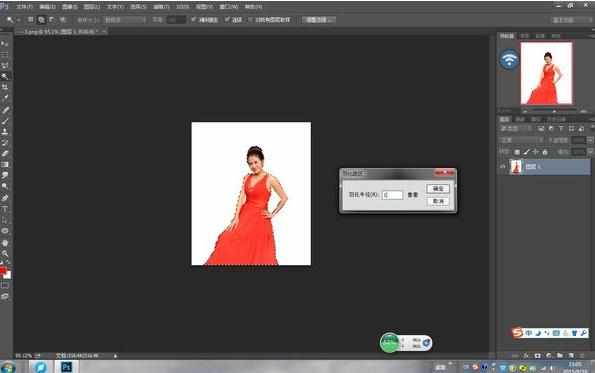
2、“选择--羽化”1像素;

3、在选择某工具抠图前,将工具栏上边的“羽化”值改为“0”,这样在“选择--羽化”时就可以填写需要的羽化值了。


photoshop羽化出错如何取消的评论条评论